Valodas funkcija
Attiecas uz: Audekla programmām
Darbvirsmas plūsmas
Power Platform CLI
Atgriež pašreizējā lietotāja valodas tagu.
Apraksts
Language funkcija atgriež pašreizējā lietotāja valodu, skriptu un reģionu kā valodas tagu.
Izmantojiet valodas informāciju, lai pielāgotu savu programmu visās lokalizācijās. Piemēram, ja izveidojas programmu, kas tiks izmantota Itālijā un Francijā, varat izmantot funkciju Valoda, lai automātiski rādītu Itālijas un Francijas virknes saviem lietotājiem šajās atšķirīgajās vietās.
Valodas tagi
Valodas tags var būt vienā no trim formātiem:
| Atgrieztā vērtība | Apraksts |
|---|---|
| "lg‑RE" | lg ir divu rakstzīmju saīsinājums valodai, bet RE ir divu rakstzīmju saīsinājums reģionam. Šis ir visbiežākais atgriešanas veids. Piemēram, Lielbritānijai tiek atgriezts "en-GB". |
| "lg" | lg ir divu rakstzīmju saīsinājums valodai. Tas ir formāts, ko izmanto, kad Power Apps ir informācija par valodu, taču tai nav informācijas par konkrēto reģionu. |
| "lg‑scrp‑RE" | lg ir divu rakstzīmju saīsinājums valodai, scrp vai četru rakstzīmju saīsinājums skriptam, bet RE ir divu rakstzīmju saīsinājums reģionam. |
Power Apps izmanto IETF BCP-47 valodas taga formātu.
Lai skatītu atbalstīto valodas tagu sarakstu, formulas joslā vai papildu skatā ievadiet Value( "1", ) un ritiniet otrajam argumentam ierosināto lokalizāciju sarakstu.
Funkcijas Text un Value arī izmanto valodas tagus. Lietojiet šīs funkcijas, lai tulkotu uz un no teksta virknēm vispārēji saprotamā veidā. Padodot valodas tagu šīm funkcijām un nemainot reģionu, varat izmantot tikai taga valodas daļu.
Sintakse
Language()
Piemēri
Lietotāja lokalizācija
Tiek pieņemts, ka resursdatora operētājsistēma un/vai pārlūks lieto atrašanās vietas noklusējuma lokalizāciju.
| Formula | Atrašanās vieta | Atgrieztā vērtība |
|---|---|---|
| Language() | Lisabona, Portugāle | "pt-PT" |
| Language() | Riodežaneiro, Brazīlija | "pt-BR" |
| Language() | Atlanta, ASV | "en-US" |
| Language() | Mančestra, Lielbritānija | "en-GB" |
| Language() | Parīze, Francija | "fr-FR" |
| Language() | Rozo, Dominika | "en" |
| Language() | Belgrada, Serbija | "sr-cyrl-RS" vai "sr-latn-RS", atkarībā no lietotāja sistēmas iestatījumiem |
Lokalizācijas tabula
Vienkārša pieeja lokalizācijai ir izveidot Excel izklājlapu kartējumu ar autora definētu TextID lietotāja valodas tulkotajā tekstā. Lai arī šai tabulai varētu izmantot jebkura cita datu avota kolekciju, mēs izvēlējāmies Excel, jo to tulkotājiem ir viegli rediģēt un pārvaldīt ārpus programmas.
Programmā Excel izveidojiet šādu tabulu:
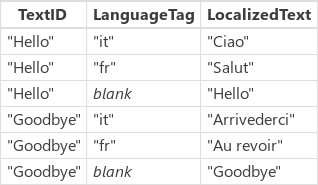
Ieraksts ar kolonnas Valoda vērtību tukša tiks izmantots kā noklusējums, ja dotajai valodai nav atrasta konkrēta teksta virkne. Šim ierakstam ir jāparādās pēc visiem citiem ierakstiem noteiktajam TextID.
Lai to izdarītu, ir tikai jāskatās uz lokalizācijas valodu, bet ne reģionu. Ja reģiona apsvērumi būtu svarīgi, mēs varētu augstāk esošajā tabulā iekļaut pilno valodas tagu.
Izmantojiet lenti Ievadīt, komandu Tabula, lai padarītu to par atbilstošu Excel tabulu. Tās nosaukums pēc noklusējuma būs Table1, taču varat to nodēvēt, kā vien vēlaties, izmantojot lenti Tabulas rīki/noformējums un tekstlodziņu Tabulas nosaukums tālajā kreisajā pusē.
Saglabājiet Excel failu lokālajā failu sistēmā.
Pakalpojumā Power Apps labās puses rūtī atlasiet cilni Datu avoti un pēc tam atlasiet Pievienot datu avotu.
Atlasiet Pievienot statiskus datus programmai, atlasiet saglabāto Excel failu un pēc tam atlasiet Atvērt.
Atlasiet izveidoto tabulu un pēc tam atlasiet Izveidot savienojumu.
Savā programmā, kur pirms tam lietotu tekstu Sveiki, tagad tā vietā lietojiet šo formulu:
- LookUp( Table1, TextID = "Hello" &&; (LanguageTag = Left( Language(), 2 ) || IsBlank( LanguageTag ))). LokalizētsTeksts
Šī formula uzmeklēs atbilstošo LocalizedText vērtību lietotāja valodai un, ja tā netiek atrasta, atgriezīsies noklusējuma versijā tukša.
Ņemiet vērā, ka citās valodās tulkotas virknes varētu būt ievērojami garākas, nekā tās ir jūsu valodā. Daudzos gadījumos etiķetēm un citiem elementiem, kas jūsu lietotāja saskarnē rāda virknes, būs jābūt platākiem, lai pielāgotos.
Tulkošanas pakalpojums
Varat pēc pieprasījuma tulkot tekstu, izmantojot tulkošanas pakalpojumu, piemēram, Microsoft Translator Service:
- Pakalpojumā Power Apps labās puses rūtī atlasiet cilni Datu avoti un pēc tam atlasiet Pievienot datu avotu.
- Atlasiet Microsoft Translator.
Savā programmā, kur pirms tam lietotu tekstu Sveiki, tagad tā vietā lietojiet šo formulu:
- MicrosoftTranslator.Translate( "Hello", Language() )
Microsoft Translator pakalpojumā izmanto tos pašus valodas tagus, ko atgriež Language funkcija.
Šai pieejai ir daži trūkumi, salīdzinot ar iepriekšējo piemēru, kurā izmantoja iepriekš iztulkotu teksta virkni:
- Tulkošanas pabeigšana prasīs laiku, jo būs nepieciešams izsaukums uz pakalpojumu visā tīklā. Tā rezultātā būs aizkavēta tulkotā teksta skatīšana jūsu programmā.
- Tulkojums būs mehānisks un varētu nebūt tāds, kādu to sagaidāt, vai nebūtu labākā izvēle situācijai programmā.